
让NAS变得更简单,极空间私有云Q2使用体验
这款极空间私有云Q2非常适合入门级别的轻度NAS用户,家里有多台手机/电脑的使用环境非常适用,可以视为一个所有设备通用的超大外接硬盘,极大的提升了多设备之间文件传输和备份的便利性,设置简单的,小白友好,
为什么需要一台“私有云”
首先还是要不要的需求问题,很多人都会在网盘和私有云盘之间选择前者,因为网盘简单易用,且不太花钱,看似是个比较好的解决方案。
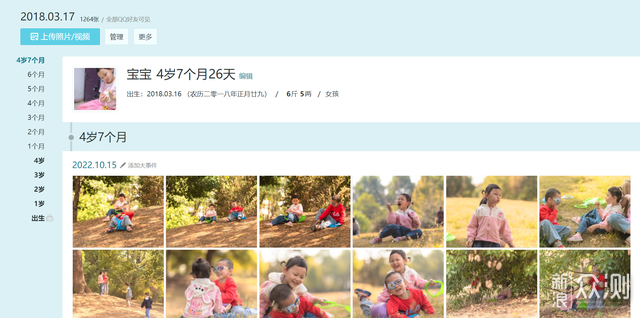
比如我以前也是习惯把照片存在QQ相册里,各种网盘里,这就是云存储的一种形式。

这种看似免费的服务其实都是有代价的,以前存的照片经常打不开,尤其是存了5M以上高清版的照片,从网盘里下载资源也非常慢,尤其是拍的延时照片,RAW格式一组下来上百张一共10GB左右是常有的事情,即使是付费,上传下载都很费时间。
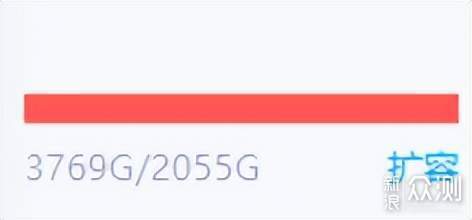
而我作为一名摄影玩家,玩到后期基本上都会为同样的存储问题而发愁,因为每一张照片都不舍得删除,这是“汗水印记”也是“时光定格”,删了这个世界上就再也不会有了,所以照片真的格外珍贵,我都是RAW格式直接保存。
云存储并不能解决问题,因为我本地的硬盘大多数时间也是满的,容量不够一开始只是在台式电脑上一块一块的加硬盘,直到经历硬盘坏掉一锅端,数据恢复花了上千的痛心之后才咬牙一步到位上NAS。
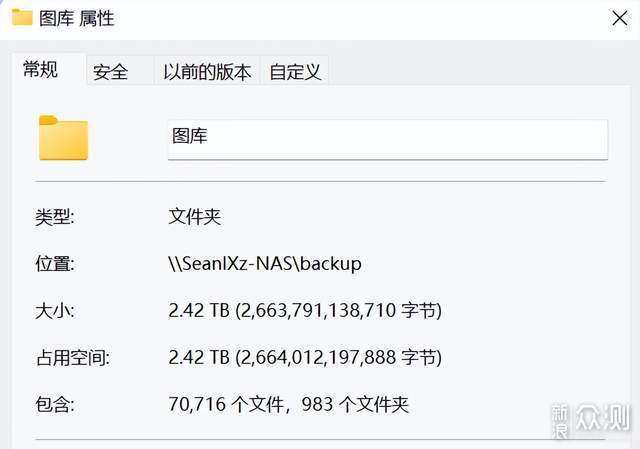
如今我也是十万级别的RAW照片存储量了,最近也开始拍视频了,12Bit ProResRAW 422 格式的RAW视频也极其占空间,1分钟的视频大小在5GB左右,8TB的NAS也填得满满的,所以最近又想再加一个NAS了。
分析了一下,我的NAS其实就完全只是一个存储的作用,很多功能都没有去开发,入手专业的多盘位NAS其实很浪费,看了一圈,发现最近国产真的崛起了,价格越来越便宜,功能也越来越多。
目前也有不少值得入手的“私有云”设备,未来预计这类产品也会像手机、耳机一样进入到普通消费者的家庭。

最近体验到了极空间私有云Q2,可以很好的解决日常存储问题,同时对国人友好简单易用的功能也称得上“专业”级别,下面分享一下使用体验。
感谢新浪众测和极空间提供的体验机会。
极空间私有云Q2使用体验
外观/设计
首先来看看外观和设计。

箱体是简约的白色包装,有科技感,外观颜色有灰色、白色、金色三种可选。

硬件配置如图,处理器为ARM构架瑞芯微RK3568四核处理器,频率2.0GHz,外加2GB内存。

装箱配置:极空间Q2,适配器,CAT6网线,螺丝刀,备用螺丝。

我手里的是黑色款,铝制外壳一体成型,做工比较精致,颜色也可以说百搭。
整机尺寸是131*77*208mm,重0.817千克,体积控制比较到位。

接口设计在背面的底部,从左到右依次是网线接口、USB 3.2 Gen1、USB 2.0和网线接口。

拆掉底部的四颗螺丝可以从上拉开铝壳拆开Q2。

底座上有两个SATA硬盘接口,采用竖插的方式安装,支持2.5寸和3.5寸硬盘,单盘最高容量支持20TB。
这里可以看到底座有个风扇,风向是从上往下吹,兼顾主板与硬盘散热。

硬盘托架在上部的铝制外壳里,要记得取出。


硬盘托架带橡胶减震垫,可以较少机震延长寿命。

安装也比较简单,装回硬盘再整体盖回就行了,严丝合缝的边角也是一种防呆设计,不会损伤接口。

然后通电,接网线,硬件的安装部分就完成了。
客户端体验
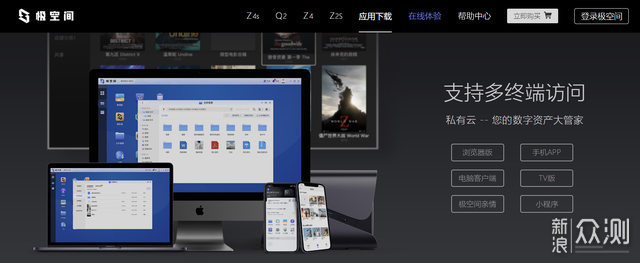
适配方面需要从极空间官网下载客户端,支持浏览器、手机APP、电脑客户端、TV版、小程序等多个平台,多平台使用还是非常便利的,相当于手机、平板、电脑、电视可以共用一块硬盘,尤其是TV版比较赞,搭配内置的影视功能基本上可以作为一个电影播放器来使用了,对于我这样的影音爱好者来说,十分受用。
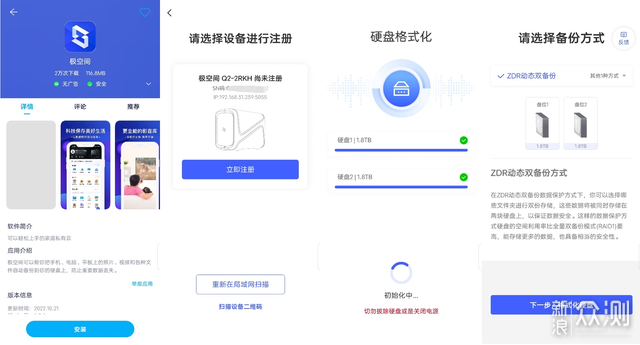
这里以手机版为例进行开机配置,可以扫描底部二维码或者直接进官网下载APP。
注册管理员账号,格式化硬盘,选择推荐的ZDR动态双备份模式即可。
关于ZDR动态双备份:
它的全称是Zspace Dynamic RAID,常见的RAID1是最安全的模式,也就是全盘双备份,缺点是需要至少2块硬盘,并且占用硬盘空间较大。而ZDR可以单独选择将重要的文件备份到另外一个硬盘,大部分并不那么重要的文件可以不用备份,这样既保证了数据的安全,又节省了存储空间。
比如不太重要的电影文件可以选择不备份,而手机拍摄的照片视频聊天记录等重要文件需要重点备份。
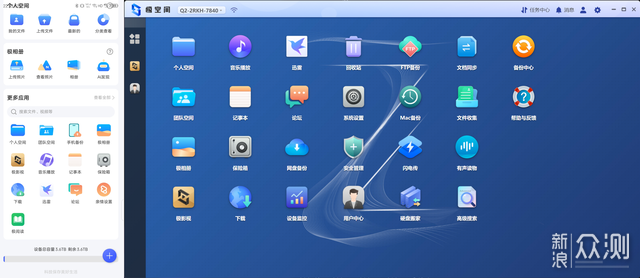
功能和应用非常丰富,左侧为手机APP端,右侧为PC端,主页应用可以自定义,不常用的可以隐藏。
照片、文件夹、微信自动备份
自动备份是极空间Q2的一大功能,支持手机备份以及PC端的文件夹同步,这里以手机为例。
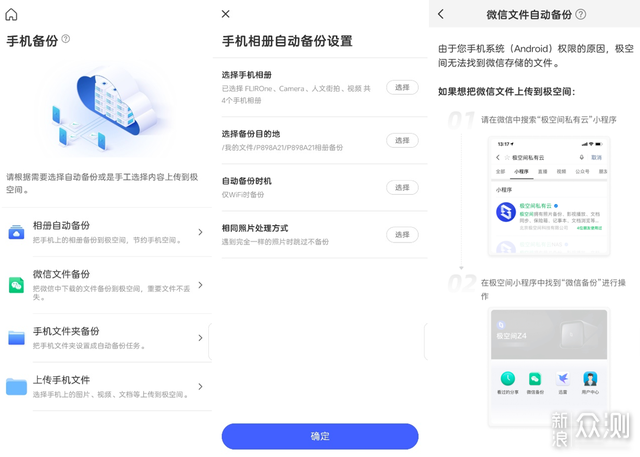
在主界面可以找到“手机备份”图标,进入后可以选择“相机自动备份”、“微信文件自动备份”、“手机文件夹备份”。
在“相机自动备份”功能卡页面,可以选择开启自动备份,以及想要备份的相册,还能手动选择备份在极空间Q2的哪个文件夹里面。
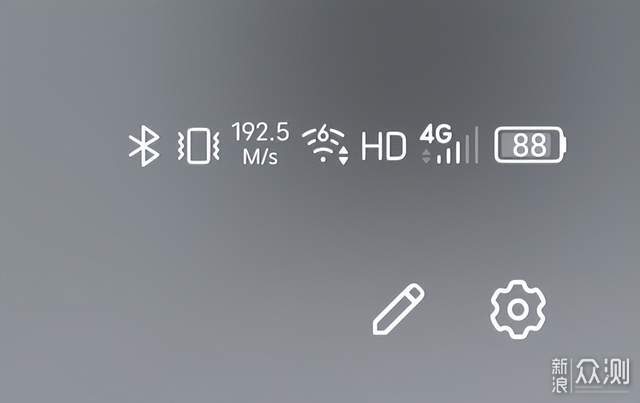
实测备份速度非常快,我使用的是有线连接,家庭局域网有线2.5Gbe,无线WiFi6+,可以看到备份时手机WiFi速度显示为192.5M/s体验很棒,几乎就是外接存储设备的存取体验。
亲情号
支持亲情,这是对家用比较友好的功能。
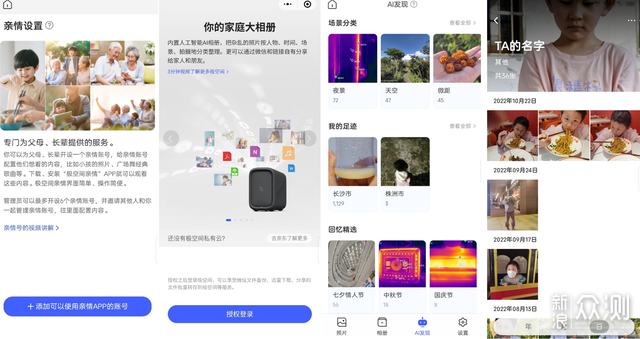
可以提供一个家人之间互相共享的空间,比如我家是2孩+2成人+2长辈的6人大家庭环境,家人之间日常拍娃的照片和视频以及一些文件都可以放进来相互共享,爷爷奶奶用素材做个抖音之类的都非常方便。
极空间Q2最多支持6个亲情号,可以满足大家庭分享需求。
还可以开启AI相册功能,会自动识别照片内容,按场景、人脸、拍摄地区、拍摄时间分类,方便快速检索,非常实用的功能,实测孩子戴口罩的照片都可以正确识别归类。
极影视
这个功能真的是个惊喜了,简单来说就是一个管理电影文件的海报墙,使用过不少,极空间的极影视应该是最好用影视应用了。
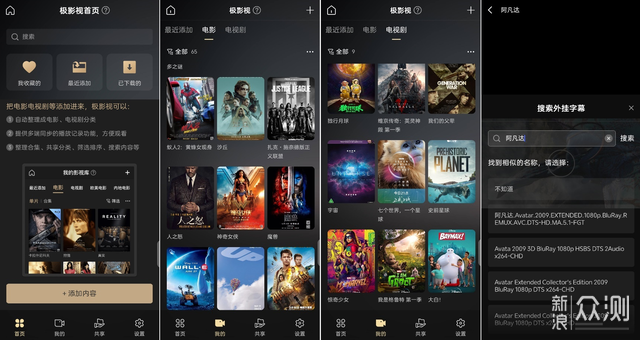
设置好电影位置之后,存储新增的电影/电视机文件可以迅速识别并削刮海报展示在主页上,同时支持字幕加载和搜索,可以自己选择字幕、音轨、播放速度、解码方式等等。
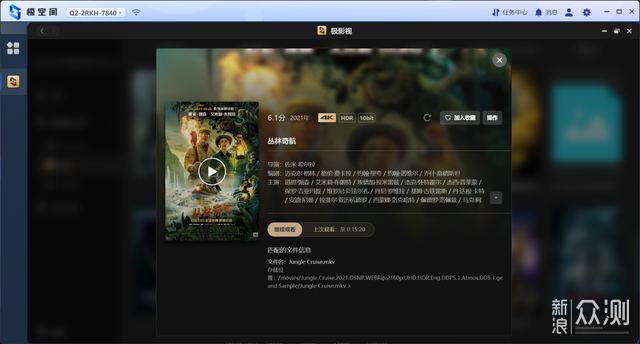
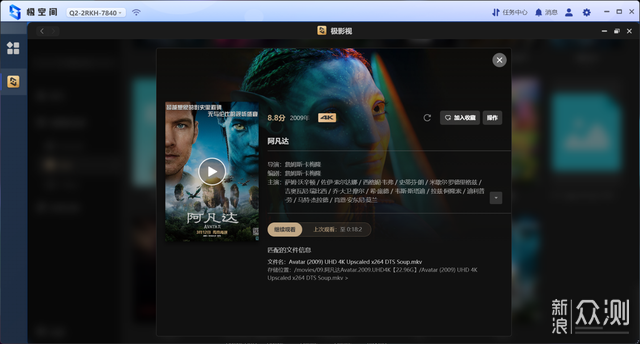
可以直接从极空间APP、PC端、电视端播放,还能直接从手机端投屏到电视上,有非常好的便利性。
体验是远超群辉、威联通之类的传统NAS的。
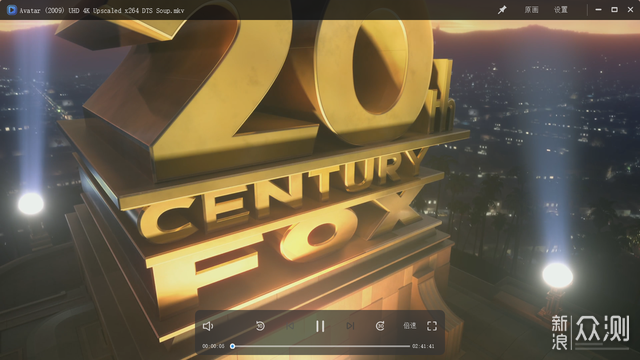

实测22GB的阿凡达蓝光收藏版手机和PC端都可以流畅播放,拖进度条没有卡顿。

各种字幕也可以正常显示加载,作为音影玩家,我对这个功能是非常满意的,影库功能几乎可以替代一款专业的蓝光播放器了。
外部设备支持
机身带有两个USB接口可以扩展额外的存储设备。

比如直接接上移动硬盘即可把这快硬盘加入到存储空间统一管理,最合适的是把外接硬盘作为下载盘使用,保护内部NAS盘。
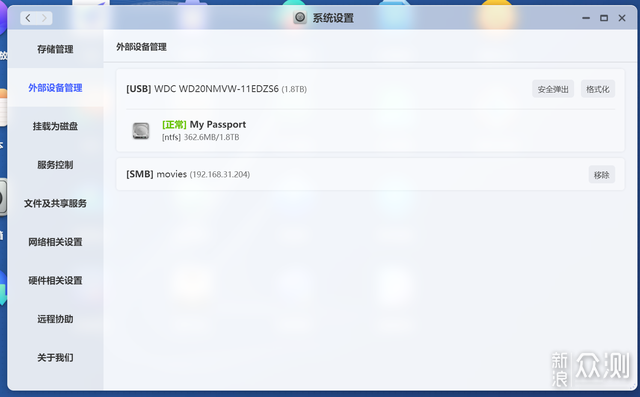
还可以直接添加局域网内部其他NAS文件夹,比如此前NAS中的电影盘可以直接添加为外部存储,读取电影文件添加到极影视,统一播放管理。
挂载为磁盘
极空间的NAS产品就支持挂载为本机磁盘,可以更方便的从“我的电脑”里直接访问硬盘内容。
且支持内网穿透,无论在内网和外网都可以将NAS外挂为本地磁盘。
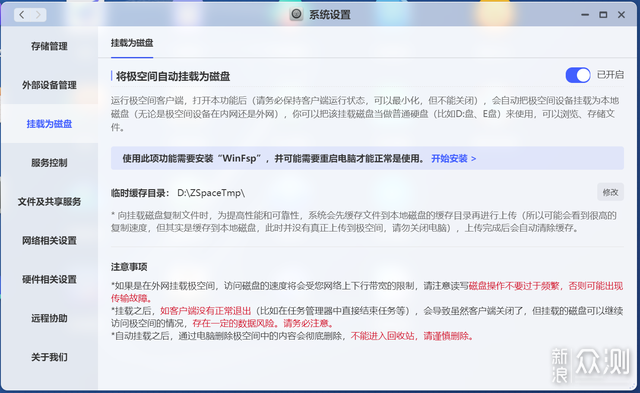
开启方式很简单,在设置中开启并安装WinFsp即可。
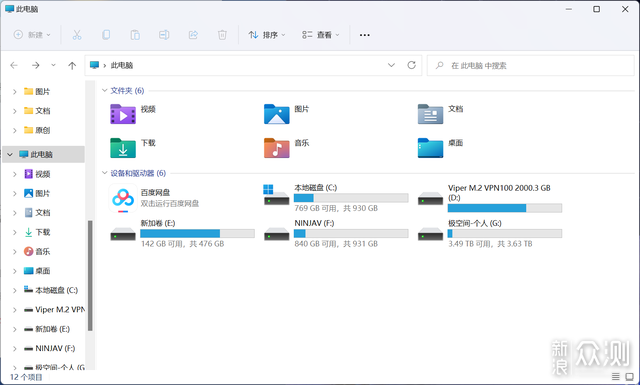
成功开启后在电脑里会多出一个“极空间-个人”盘位,这个功能非常香,在群辉或者威联通中实现类似的功能需要设置路由器端口映射,还要申请公网IP,一大堆麻烦操作这里只要打开安装1分钟搞定。
相当于直接多了一个4T的硬盘,存文件资料甚至安装软件都可以,使用起来很方便。
迅雷下载/PT下载/网盘下载
NAS的另一大功能就是下载了,现在的私有云也基本上都支持下载功能。
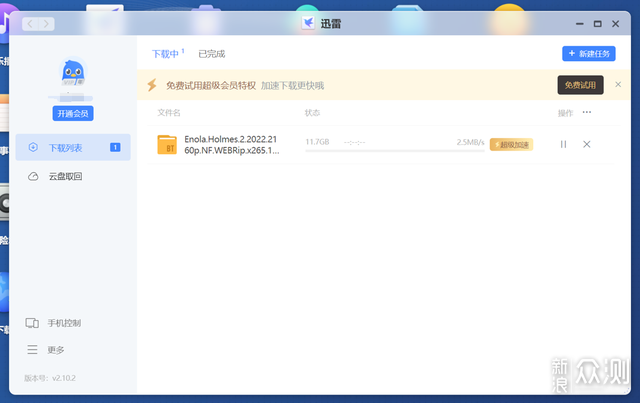
内置迅雷下载,支持磁力链接和BT种子下载,迅雷大家都比较熟,不赘述了。
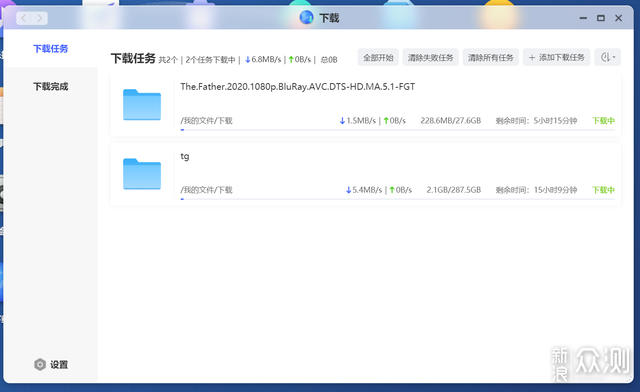
PT下载也是个NAS用户使用率非常高的功能,挂PT需要24H×7不掉线,极空间的内置的下载工具,里面采用了Transmission 2.94 版本的内核,主流PT网站都支持,实测可以顺利下载上传,速度还行。
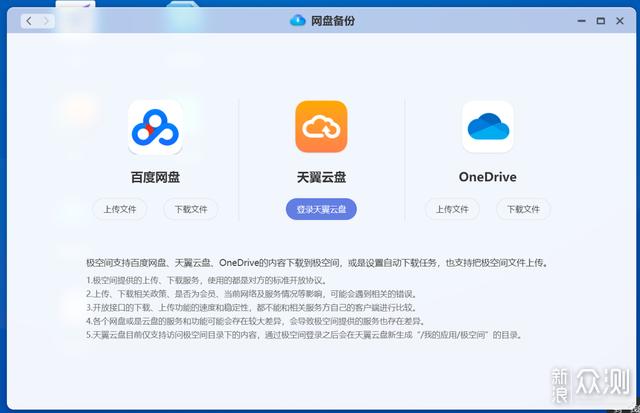
网盘方面支持百度网盘、天翼云盘、OneDrive的文件上传下载和备份。
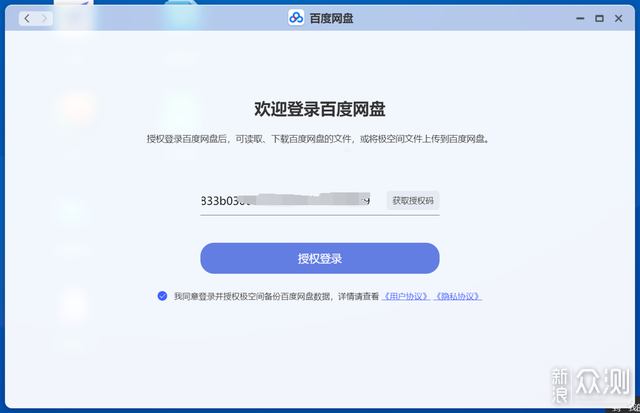
百度网盘登录获取授权码就可以绑定好了,可以把百度网盘里的存货慢慢存为本地文件了。
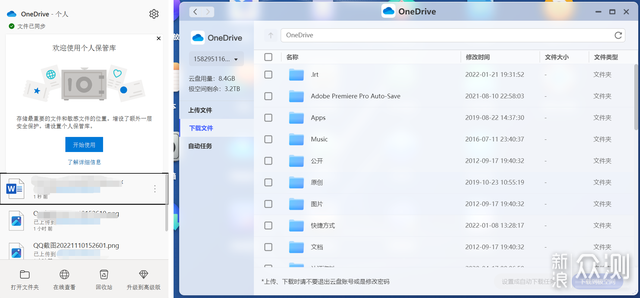
OneDrive我用得比较多,Windows自带,对office全家桶支持比较好,也是我的工作网盘,主要用于多台电脑多设备之间的文件事实共享,免费的容量比较小,只有15GB经常删文件,速度也非常慢,这里可以直接作为一个本分用的安全库。
总结
总的来说,这款极空间私有云Q2非常适合入门级别的轻度NAS用户,家里有多台手机/电脑的使用环境非常适用,可以视为一个所有设备通用的超大外接硬盘,极大的提升了多设备之间文件传输和备份的便利性。
办公场景也可以通过挂载为磁盘的形式实现方便快捷的外网异地访问,随时随地干活。
设置也是我见过最简单的,小白友好,也能方便的解锁更高级别的NAS需求,而不只是一个网络存储。
这样的配置外加1500的价位,算得上是一款“真香”产品了。